워크시트가 인쇄된 페이지가 두 개 이상인 경우 각 인쇄 페이지에 표시되는 행 및 열 머리글을 추가하여 데이터에 레이블을 지정할 수 있습니다. 이러한 레이블을 인쇄 제목이라고도 합니다.
워크시트에 인쇄 제목을 추가하려면 다음 단계를 수행합니다.
-
인쇄하려는 워크시트의 페이지 레이아웃 탭에서 페이지 설정 그룹에서 제목 인쇄를 클릭합니다.
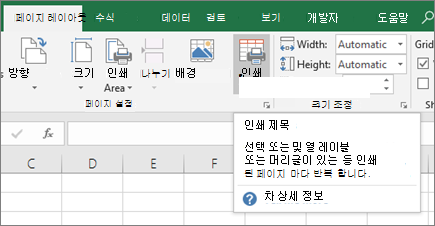
참고: 셀 편집 모드, 동일한 워크시트에서 차트를 선택한 경우 또는 프린터가 설치되어 있지 않은 경우 인쇄 제목 명령이 흐리게 표시됩니다. 프린터 설치에 대한 자세한 내용은 Windows Vista용 프린터 드라이버 찾기 및 설치를 참조하세요. Microsoft는 Windows XP에 대한 지원을 중단했습니다. 지속적인 드라이버 지원을 위해 프린터 제조업체의 웹 사이트를 검사.
-
시트 탭의 인쇄 제목 아래에서 다음 중 하나 또는 둘 다를 수행합니다.
-
맨 위에서 반복할 행 상자에 열 레이블이 포함된 행의 참조를 입력합니다.
-
왼쪽에서 반복할 열 상자에 행 레이블이 포함된 열의 참조를 입력합니다.
예를 들어 모든 인쇄된 페이지의 맨 위에 열 레이블을 인쇄하려면 반복할 행 상자에 $1:$1을 입력합니다.
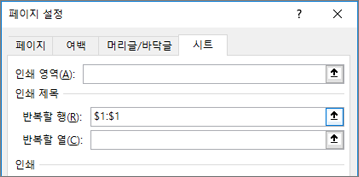
팁: 위쪽에서 반복하려면 행의 오른쪽 끝에


참고: 여러 워크시트를 선택한 경우에는 페이지 설정 대화 상자에서 반복할 행 및 반복할 열 상자를 사용할 수 없습니다. 여러 워크시트 선택을 취소하려면 선택되지 않은 워크시트 중 아무 워크시트나 클릭합니다. 선택되지 않은 시트가 보이지 않으면 선택된 시트의 탭을 마우스 오른쪽 단추로 클릭한 다음 바로 가기 메뉴에서 시트 그룹 해제를 클릭합니다.










